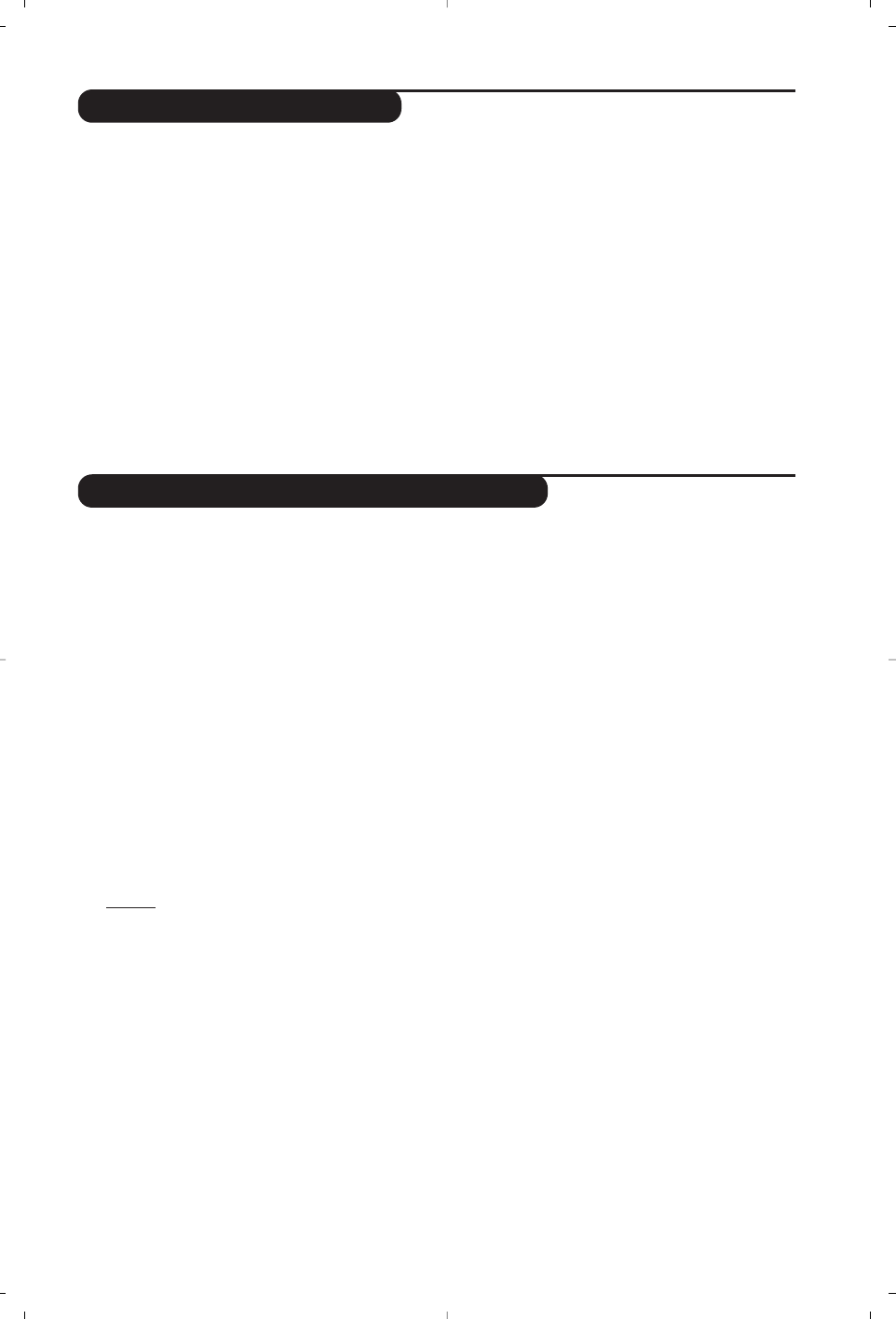9
Anvendelse som radio
Anvendelse som computerskærm
Valg af radio
Tr yk på knappen µ på fjernbetjeningen for at
indstille fjernsynet til radio.Tryk på knappen
W
for at vælge fjernsyn igen. Når funktionen radio
er valgt, vises stationens nummer, navn (hvis
tilgængelig), frekvens og lydfunktionen på
skærmen.
Valg af programmer
Tr yk på knapperne
ñ
/
ô
eller - P +
for at vælge FM-stationer (fra 1 til 40).
Liste over radiostationer
Tr yk på knappen
T
for at vise/skjule listen
over radiostationer. Brug derefter markøren til
at vælge en station.
Brug af radiomenuerne
Tr yk på knappen
h for at få adgang
til specielle indstillinger for radioen.
Søgning efter radiostationer
Hvis du har foretaget en hurtig installering,er
alle tilgængelige FM-stationer blevet gemt. Brug
menuen
Automatisk indlæsning
(for en komplet
søgning) eller
Manuel indlæsning
(for at søge
efter én station ad gangen), når du starter en ny
søgning. Disse menuer virker på samme måde
som fjernsynsmenuerne.
Screensaver
I menuen
Finesser kan du aktivere/ deaktivere
screensaveren.
Computerskærm
Fjernsynet kan anvendes som
computerskærm. Med PIP-funktionen kan du
indsætte et ekstra billedfelt i skærmen, så du
samtidig kan se et fjernsynsprogram.
Du skal dog først tilslutte computeren og indstille
opløsningen (se side 11).
Valg af computerskærm
Tr yk på knappen
U
på fjernbetjeningen for at
anvende fjernsynet som computerskærm.Tryk
på
knappen W for at anvende det som fjernsyn
igen.
Hvis der ikke er noget PC-signal i mere end 5
sekunder, skifter fjernsynet automatisk til standby.
Brug af PIP
(kun på bestemte modeller)
Når fjernsynet er indstillet til PC, kan du
indsætte et ekstra billedfelt i skærmen,
så du samtidig kan se fjernsyn.
Bemærk: PIP-funktionen er kun mulig, hvis computeren
er forbundet til DVI-bøsningen (se side 11).
& Tr yk på knappen g for at få vist PIP-vinduet.
Fjernsynets billede gengives i det lille indsatte
vindue.
é Tr yk på
g-tasten igen for at ændre
skærmstørrelsen. Skift til dobbeltskærm
hvorefter den slukker.
“ Tr yk på knapperne - P + for at skifte til et
andet program på PIP-skærmen, eller tryk på
knappen
µ, hvis du vil se billedet fra et
apparat, der er tilsluttet fjernsynet
(videooptager, dvd-afspiller osv.).
Brug af computermenuerne
Tr yk på knappen h for at få adgang til de
specielle indstillinger for computerskærmen.
Brug markøren til at indstille (indstillingerne
gemmes automatisk):
• Billede:
- Lys/Kontrast: Bruges til at indstille lysstyrke og
kontrast.
- Vandret/Lodret: Bruges til at indstille billedets
vandrette og lodrette placering.
- Farvetemp.: Bruges til at indstille farvetonerne
(kold, normal eller varm).
• Auto-valg: Bruges til at vælge den lyd,
der gengives på fjernsynet (pc, tv eller radio).
Du kan f.eks. høre radio, mens du arbejder på
computeren.
• Finesser:
- Fase/Ur: Bruges til at fjerne de vandrette
(Fase) og de lodrette (Ur) forstyrrende linjer.
- Format: Bruges til at vælge mellem bred skærm
eller det oprindelige format for computer-
skærme.
- PIP: Bruges til at indstille størrelsen på og
placeringen af PIP-skærmen.
- Auto-justering: Placeringen indstilles
automatisk.
• Fabriksindstilling: Bruges til at vælge fabriks-
/standardindstillingerne.
• Funktion: Bruges til at vende tilbage til tv eller
radio.
Disse justeringer er ikke mulige, hvis computeren
er forbundet til DVI-bøsningen.